Ir daudz dažādu ēnādas veidu. Tomēr šajā rakstā tiks uzskatīts tikai tā sauktais šķēresēna, ko objekts nomet savā apkārtnē. Elements, kas apgaismojumā neliek vai rada pilnīgi nepiederošu (šķēresēna)ēna, piemēram, tādēļ, ka tas netiek rūpīgi pārkopēts no vienas attēla uz otru, kur valda citi gaismas apstākļi, savā jaunajā apkārtnē izskatās kā svešķermenis. Tā kā tēmas ēnas un perspektīvas ir ļoti sarežģītas, šeit var atrast tikai vienkāršus gadījumus. Papildu literatūru varat atrast raksta beigās.
Ievads: Ēnas veidošana
Pirms domājam par praksi Photoshop programmā, vispirms veiciet īsu ekskursiju par tēmu "Ēnas veidošana", lai pēc tam varētu sasniegt reālistiskākus rezultātus. Jāmin šādi ēnas raksturlielumi:
Ēnas formas un orientācija
Ēnas forma ir atkarīga no objekta formas, kas to izraisa, un no pamatnes, uz kuru tā ir projicēta. Vienkārši plakani priekšmeti, piemēram, šķīvis uz plakana galda, met ēnu formas no paša objekta. Složenāki elementi, piemēram, tējkanna, kuras ēna krīt uz cita objekta, izraisa stipri izkropļotas ēnas.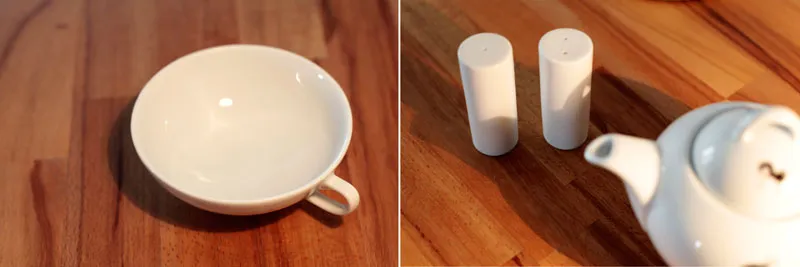
Ēnas virzienam ir atkarība no gaismas avota pozīcijas. Pie punktuāla gaismas avota (piemēram, griestu apgaismojuma lampas) tas vienmēr ir gaismas avota pretējā puse. Pie vairākiem gaismas avotiem (piemēram, kārbiņas apgaismojums) notiek vairākas ēnu projektēšanas. Tur rodas kodolu un pusēnu jomas, kas izskatās blīvākas vai gaišākas. (Par kodolu un pusēnu tēmu viena vienkārša un viena sarežģītāka apraksts).
Krāsa
Atšķirībā no plaši izplatītās pieņēmuma ēnas krāsu gandrīz nemaini ietekmē gaismas krāsa. Būtībā tas ir loģiski, jo ēna rodas tur, kur gaismešana netiek sasniegta. Drīzāk ēnas krāsojums rodas no objektu krāsas, kopējās telpas gaismas un, protams, pamatnes krāsas.
Objekta krāsa atspoguļojas arī ēnas krāsā. Detaļas piesātinājums tika pastiprināts, lai precīzāk parādītu ietekmi.
Biežums un skaidrums
Gaismas avota veids nosaka ēnas izskatu. Spēcīgs, tiešs gaismas avots, piemēram, saule vai rokas lampa tuvu, rada ļoti stingras malas un tumšas ēnas. Jo difūzāka kļūst gaismas (piemēram, mākoņains debess) vai izmantojot softboksu, jo mīkstākas un gaišākas kļūst ēnas.
Kreisajā pusē spēcīgs, tiešs gaismas avots rada griezumu malas un tumšu ēnu. Labajā pusē bija pusecaurredzams atstarotājs. Ēna kļūst gaišāka un difūzāka.
Attālums un lielums
Ēnas attālums no objekta galvēnais nosaka tā ķēdes novietojumu. Ja ēnas attālums ir tuvu objektam, tas arī ir tuvu pamatnei. Attālinoties no ēnas, rodas iespaids par peldošu objektu. Turklāt ar attāluma pieaugumu ēna kļūst mazāka par objektu, kurš rada ēnu, izņemot vienu: ja objekts tuvojas gaismas avotam ļoti tuvu, radītā ēna palielinās.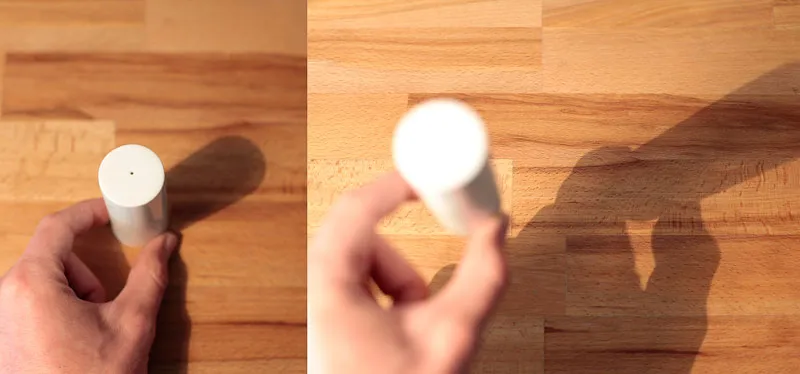
Ēnas attālums no objekta parāda tā attālumu no pamatnes.
Ēna perspektīvā konstruēšana
Kamēr gribat radīt reālistiskas ēnas, jums jāpapildina nedaudz ar fizikas likumiem un perspektīvām zīmējumiem ar izzūdošajiem punktiem. Tomēr tas nav tik biedējoši, kā varētu likties. Gluži pretēji: ar viegli iegūstamo pamatzināšanu ātri atveras jauni pasaulē un jūs pārsteigsiet, cik lielā mērā pareiza ēnas novietošana palīdz labai bildes iedarbībai.
Shematiska izklāsts
Definējiet gaismas avotu Sāksim ar diezgan vienkāršu un viegli saprotamu piemēru. Taisnleņķa stieni ir nostiprināti taisni priekšā mums. Saule kā gaismas avots ir tieši pa kreisi no mums un spīd zem 45° leņķa uz zemi. Attēlā šis leņķis ir iezīmēts pa labi.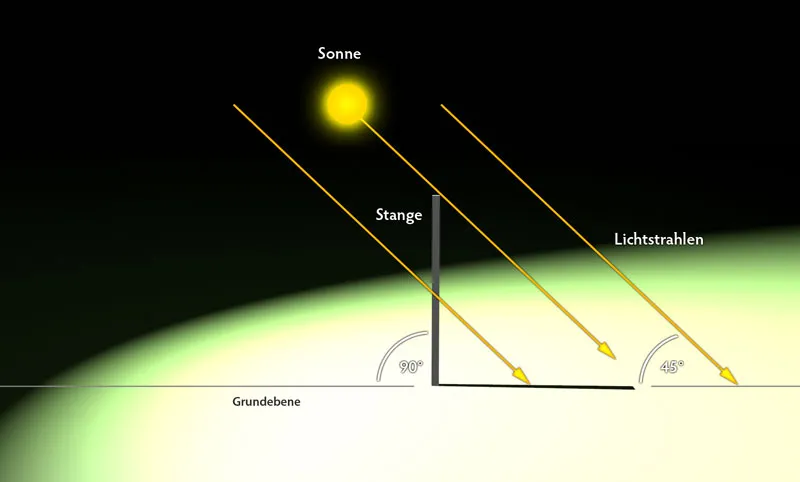
Frontālā skatījumā uz objektu. Saule spīd tieši no sāniem, 45° leņķī uz zemi.
Ēnu konstruēšana
Mērķis noteikt pareizo ēnas metienu tiek sasniegts ātri. No gaismas avota (Saule) tiek vilkta taisne caur stieni augšējo malu (precīzāk, labo stūri, punkts A) līdz pamatnes līmenim uz leju (punkts C). Pēc tam no stienes apakšējā gala B tiek veidots savienojumslīdz saules stara/pamatnes šķēršļa punktam. Šis savienojums (B-C) parāda ēnas pareizo virzību un garumu.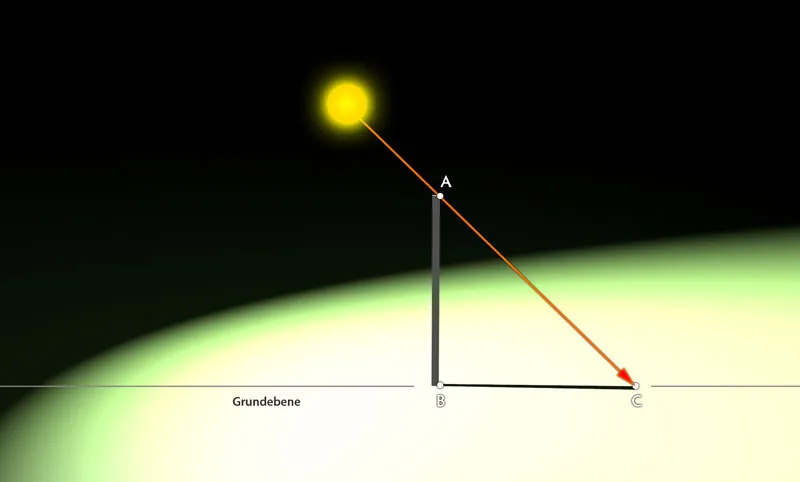
Zinot, ka gaismas ienaidnieka leņķis ir 45°, pareizais ēnas metiens tiek ātri aprēķināts. Attēla perspektīva tika nedaudz noliekta, lai parādītu labāk ēnu.
Papildus piemēri:
Ja stienis nebūtu taisni, bet būtu nedaudz noliecies uz sāniem, pamatkonsrukts būtu identisks kā redzams trešajā attēlā. Ēna tikai pagarinātos vai sašaurinātos, atkarībā no tā, uz kuru pusi stienis noliecas.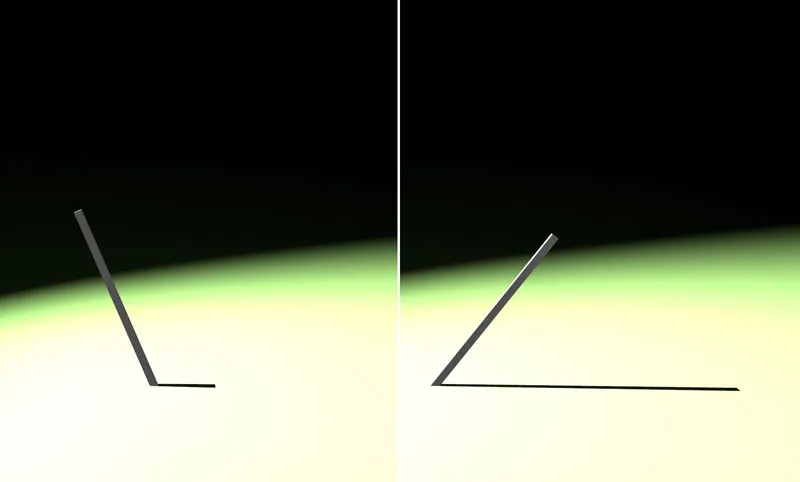
Stienis noliecoties mainās arī ēnas ilgums.
Telpiskā dziļums jāiekļauj
Situācija ar ēnu virzību un lielumu kļūst sarežģītāka, ja stienis neiešanas ne tikai horizontāli, bet arī vertikāli.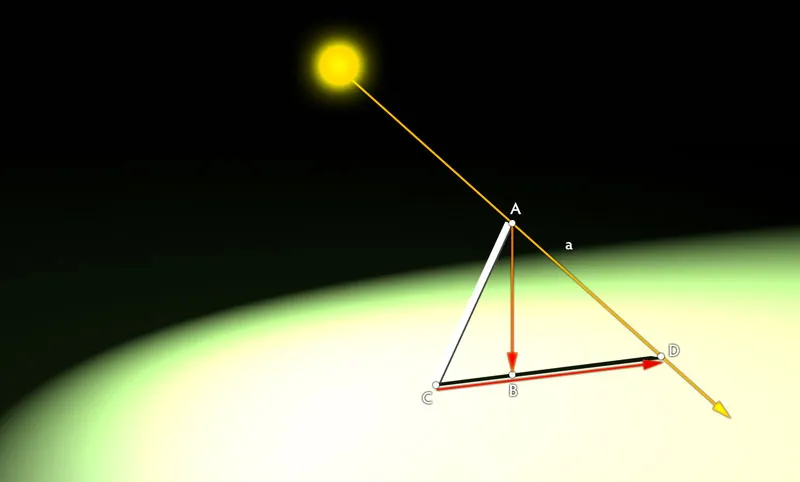
Stienis noliecoties mainās arī ēnas ilgums.
Šajā gadījumā vispirms no gaismas avota virzienā pāri no objekta malas uz pamatnes plakni (nodaļa AD) tiek zīmēta taisne. Pēc tam no punkta A tiek novilkta perpendikula taisne uz pamatnes (nodaļa b) (punkts B). Visbeidzot no stienes apakšējā gala (punkts C) tiek novilkta taisne caur iepriekš noteikto punktu B. Krustošanās punkts D ar gaismas stariem definē ēnas galapunktu. Šīs ēna turpinās no C uz D.
Piezīme: Lotām nepieciešama pamatnes plakne nav vienmēr vienkārša, jo tā neatrodas tieši uz objekta pamats - šajā gadījumā stienas punkts C -, kā tas bija pirmajos piemēros. Ja ēna kritīs atpakaļ, punkts jānosaka pār objekta pamatu. Ja tas krīt uz priekšu, tad tas atrodas zem tā. Šeit ir vajadzīgs perspektīvas izjūta un prakse. Noderīga ir dokumentācija par perspektīvu zīmēšanu kā, piemēram, Henka Rotgana klasiskais darbs "Telpiskais zīmēšana".
Konstruēšana reālās lietošanas gadījumā
Tālāk par pieņemam kā ir izprastas pamatzināšanas, sākas praksiskāka lietošana. Esošajā foto attēlā jāievieto papildus objekts, kura ēnas izkrišana jāsaplūst ar atlikušo attēla sastāvu.
Ievietot attēlu materiālu
Atveriet failu "berglandschaft.jpg" un ievietojot to pāri Failu>Novietot, ievietojiet failu "buchstabe.png". Ar taustiņu Enter apstipriniet šī laikam pagaidām ierobežotā kastes ievietošanu. Tagad novietojiet motīvu apmēram tāpat kā attēlā. Kaut kur tur vajadzīgs pietiekami daudz vietas ēnas atstāt.
Jauns objekts tiek ievietots galvenajā motīvā.
Gaisma leņķa izskaidrošana
Lai ēna būtu saskanīga ar burtu, vispirms jāaprēķina nokrītošā saules lūzuma leņķis. Tam izmantojam zināšanas no iepriekšējiem piemēriem - tikai šoreiz lietojam tās atpakaļā.
Uzskatiet labās malas AB mūra-Zaļumu konstrukciju par stieni no iepriekšējā piemēra. Šattens garums un virzienš, kas jākonstruēja iepriekš, ir jau pieejamas. Tādā veidā tagad var viegli zīmēt trijstūri. Jaunais leju labajā parādais leņķis ir gaismas ienākšanas leņķis - aptuveni 60°.
Saules gaismas iedziļināšanās leņķis tiek aprēķināts, izmantojot esošo ēnu.
Sagatavošanās pasākumi
Katra stūra punktam - un arī izteiksmīgiem līkumpunktiem - tagad jāatrod projekcijas punkts uz grīdas. Lai labāk pārskatītu, es visus iesaistītos punktus nosaucu ar burtiem (D-O). Praksē tas nav nepieciešams, bet arī sākotnēji noderīgs sarežģītākiem objektiem. Lai noskaidrotu projektācijas punktus Photoshopā, rīkojieties šādi: Zīmējiet ar Ceļa rīka formu slāņu režīmā (1) trijstūri ABC, kas jau tika apspriests otrajā Tutorials solī un iestatiet tā caurspīdīgumu aptuveni 50%.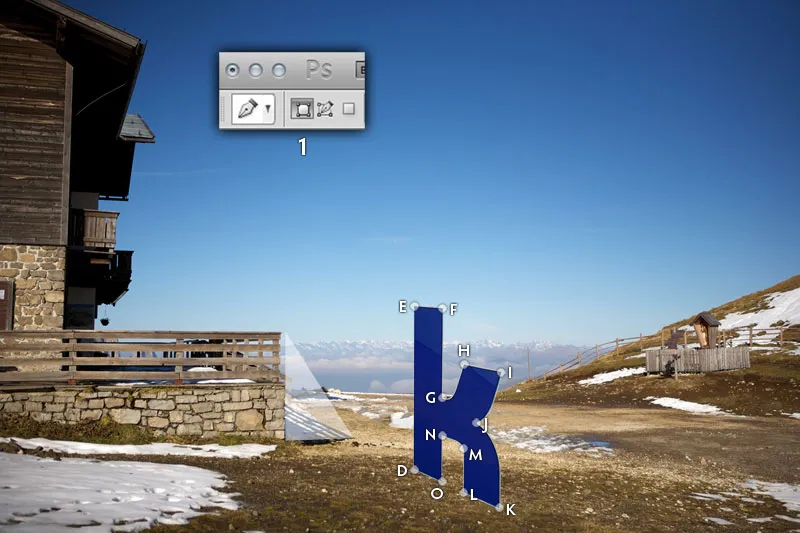
Apreķinātais 60° iedzīšanas leņķis tiek pārsūtīts uz burtu.
Projekcijas punkti
Tagad pārvietojiet trijstūri un nolaidiet augšējo stūri punktā E. Tad skalot formu, izmantojot Ctrl/Cmd + T tā, lai kreisā apakšējā stūri pieskartos zemei. Punktam E būtu tas pats stāvoklis, kurā punkts D ir iezīmēts. Pēdējais trijstūra stūris galu galā nosaka projekcijas punktu E’, kas ir zīmēts sarkanā krāsā.
Apreķinātais 60° iedzīšanas leņķis tiek pārsūtīts uz burtu.
Pašām principam sekojiet katram nākamajam punktam burtā: Pārvietojiet trijstūri, skalot un iezīmēt projektīvā punktu.
Visi izveidotie projekcijas punkti kopainā, aprēķināti ar 60° gaismas iedziļināšanos.
Ēnu zīmēšana
Tas ir vienkārši noslēpums. Līdzīgi kā pēc skaitļu veidošanas krāsošana, burti tiek savienoti ar Ceļa rīku formu režīmā (1). Līkumainās vietās, piemēram, savienojumā LMN, ir jānorāda arī izliekums, lai ēna būtu reālāka. Apgrieztais šķērsojums tiek ielādēts kā atlase ar Kltr/Cmd+Enter un aizpildīts ar melnu jaunā slānē. Iestatiet vēlamo raksturu, noregulējot caurspīdīguma regulators un gausā ieglanarea (atkalsiemes sadaļā Filtrs>Ieglaudināšanas filtrs), galvenokārt nosakiet vēlamo īpašību. Vadlīnijas ir 80% caurspīdīgums un filtirstiprums 1,2 pikseļi.
Pēc sagatavošanas beigām ēnas zīmēšana ir diezgan vienīga.
Ēnas veidošana pamatformās
Jums ir izdevies pārvarēt sliktāko. Apņemu. Un labā ziņa: daudzos gadījumos jums pat vispār nav nepieciešams tik sarežģīti veidot ēnu. Parasti pietiek ar mazāk detalizētu attēlojumu, kura virziena un izplešanās gandrīz atbilst apkārtējai videi. Ēnas ir abstraktas, tāpēc mazas nesakritības pievilinās tikai ļoti uzmanīgam skatītājam.
Šīs pamācības mērķis ir ievietot velosipēdisti no faila "wald.jpg" vīnkoka ainavā no faila "weinberge.jpg". Lai jūs varētu pilnībā koncentrēties uz ēnas veidošanu, failā "fahrrad.png" jau ir iegravēts attēls bez fona.
Forma un virzība
Atveriet failu "weinberge.jpg" un ielādējiet failu "fahrrad.png" vīndarza vidē, izmantojot Failu>Izvietot. Skalējiet grafiku tieši uz ticamu lielumu un novietojiet ritenis un sievieti uz asfaltēta ceļa. Jo tālāk jūs novietosiet ritenis, jo mazāk būs jāskalē grafikai.
Atsevišķie motīvi tiek apvienoti.
Ēnas veidošana
Izvēlieties slāni "Fahrrad" un dublējiet to, izmantojotī kombināciju Strg/Cmd+J. Pēc tam izvēlieties apakšējo no diviem velosipēda slāņiem un pārvēršiet to par rastra izvēlni ar opciju Slānis>Pārvērst rastrā>Viedais objekts, lai turpmāk varētu elastīgāk strādāt. Atveriet dialogu Krāsas toņa/Saules (Strg/Cmd+U) un nosūtiet Gaišuma regulatoru uz -100, lai iekrāsotu rastra velosipēdu slāni melns.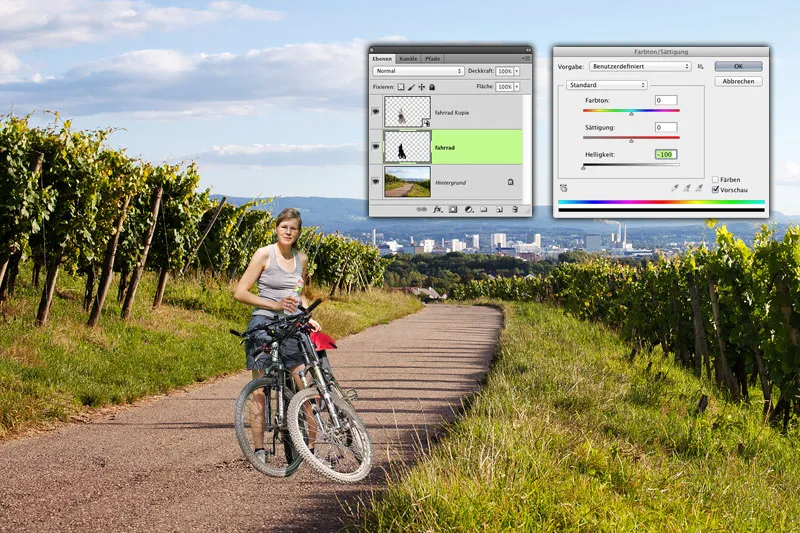
Ēnas pamatforma tiek izveidota, izmantojot vienkāršu oriģinālmotīva kopiju.
Ēnas izkropļošana
Izvēlieties komandu Rediģēšana>Brīvi pārveidot un izkropļojiet ēnas slāni vairākos soļos. Vispirms sasniedziet pamatni augšpusē centrā (A) un vilkiet to uz leju pa kreisi, turējot Strg/Cmd taustiņu, aptuveni līdz zālāju malai (B), lai iegūtu pamatformu. Pēc tam noverciet stūra rokturus, turējot Strg/Cmd taustiņu, lai pielāgotu formu: abus labos rokturus (C un D) varat līdzināt acu mēram pie priekšējā labā rata un aizmugures "stūres" stūra. Šeit ir svarīgi, lai rokturus pozicionētu nevis pašs stūris, bet ēna sākuma punkts (E).
Atsevišķie motīvi tiek apvienoti.
Saule stāv ļoti zemā, tāpēc tā rada garas ēnas, kā labi parāda vīnogulāji. Nolaiziet divus kreisās stūra rokturus (F un G) atbilstoši tālu pa kreisi no darba platības, lai tas tiktu ņemts vērā arī ritenos.
Ēnas pielāgošana saules stāvoklim.
Feinjustierung
Salīdzinot ar pārējām ēnām, velosipēda ēna ir pārāk tumša, cieša un intensīva. Lai labāk saskaņotu velosipēda ēnu, pārvietojiet to blakus jau esošajai ēnai. Iestatiet ēnas slāņa slāņu režīmu uz Reizināt (A), lai iekļautu pamata krāsu. Turklāt atslēdziet visus ēnas slāņa caurspīdīgos pikseļus, nospiežot atbilstošo ikonu slāņu paneļā (B),
Ēnas slānis tiek sagatavots pielāgojumam.
Nospiest ar Pipeti (I) vienreiz uz vīndarzu ēnas (A), lai tā pamatkrāsu uzņemtu. Iekrāsojiet līdz šim melno ēnu, izmantojot Rediģēt>Pildīt reģionu>Izmantot: priekšplāna krāsa. Tā joprojām nesasniedz pilnībā krāsu toni. Lai to pielāgotu, atveriet dialogu Krāsas toņa/Saulesgaismas (Strg/Cdm + U) un pielāgojiet ēnu ar regulētājiem. Piemērotās vērtības varat ņemt no attēla.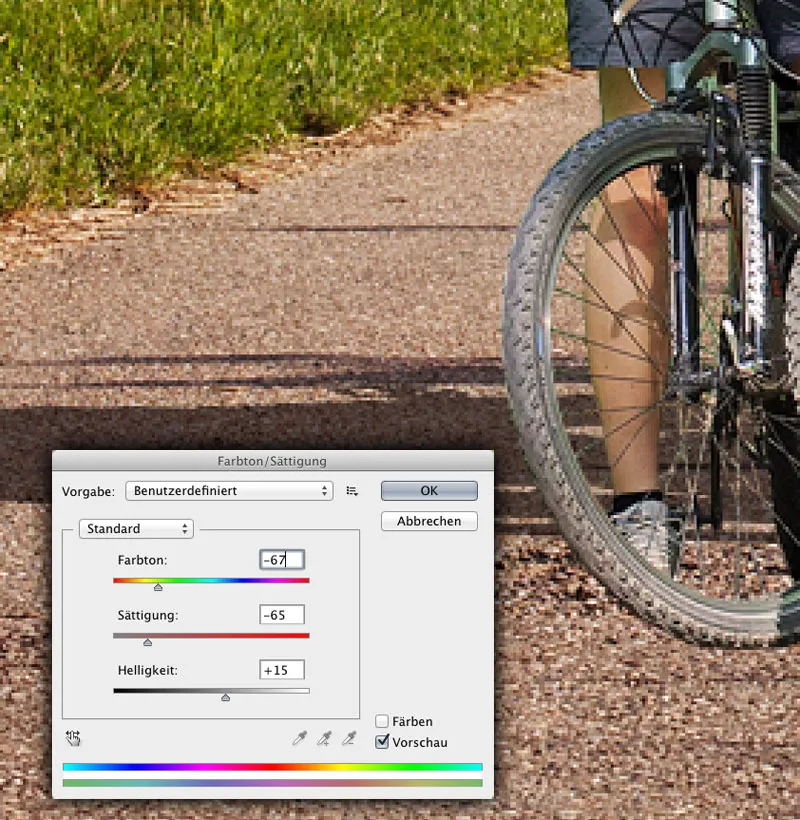
Ēnas slāņa iekrāsošana.
Noslēdzošie detalji
Pēdējā izlīdzināšana tiek veikta ar diviem vienkāršiem soļiem. Samaziniet Necaurredzamības līmeni apmēram līdz 95%. Noņemiet ēnas slāņa caurspīdīgo pikseļu slīdņus un uzklājiet Gausa izpludinātāju ar vērtību apmēram 1 pikseli. Beigās atlikts ēnu atgriezt atpakaļ pareizajā pozīcijā.
Necaurredzamība un asu malu regulēšana.
Versetzenu filtrs
Vēl viens solis uz pilnveidošanu ēnās piedāvā lielākoties nezināmais filtra Versetzen Photoshopā. Pamatojoties uz pelēka toņu attēlu, attēlinformācija tiek pārvietota un tādējādi tiek radīts iespaids par perspektīvu pareizu ēnu mirdzumam.
Pārbauda failu
Atveriet failu "sandhalde.psd." Šeit redzams ātri novietots krana ēnas mirdzums, kas tomēr šķiet pilnīgi neuzticams, jo tas krīt pār burvīgiem smilšu kalniem, nesavācot tos iznirztņus. Pagaidām noņemiet krana slāni no dokumenta, bet vēl to neatverojiet.
Krana ēnas mirdzums ir absolūti neuzticams.
Izveidot pārklājuma karti
Lai varētu izmantot Pārvietošanas filtru, Photoshopam nepieciešama pelēka skalas faila veidne. Melnās pikseļi tiks pārvietoti uz vienu pusi par maksimālo vērtību (var norādīt filtra dialogā), baltais pikseļi tiek pārvietoti pretējā virzienā par maksimālo vērtību. Vidējai pelēkai skalai vērtībai 128 nav ietekmes. Citas pakāpes attiecībā uz maksimālo vērtību atbilst tikai daļējām vērtībām.
Pārveidojiet attēlu uz pelēkas skalas attēlu, izmantojot Attēls>Režīms>Pelēkās toni. Turklāt rezultātam ir jābūt stipri izpludinātam, pretējā gadījumā jūs nesaņemsiet pievilcīgu rezultātu. Izmantojiet vērtību, kurā formas vēl ir atpazīstamas, bet asas kontūras jau nav redzamas. Piemēram, Rādiuss 12 pikseļi, izmantojot Gauso izpludinātāju. Rezultātu stingri saglabājiet kā Photoshop dokumentu.

Izveidojot veidni Versetzen filtram.
Piemērot filtru
Izvēlieties Failu>Atgriezties pie iepriekšējās versijas, lai atgrieztos pie sākotnējā. Pēc tam atlasiet slāni ar kāpnes ēnu un izpildiet Filtrs>Izkropļojuma filtri>Pārvietot. Kā pārvietošanas vērtību norādiet 100 pikseļus abās virzienos. Atkarībā no jūsu faila izmēra šeit jums var būt jāpielāgo uz augšu vai uz leju. Vienkārši mēģiniet nedaudz paēnot. Pārējos iestatījumus ņemiet no attēla.
Pēc tam parādās dialoglodziņš, kurā izvēlaties iepriekš izveidoto PSD failu un apstipriniet. Pēc īsa aprēķina Photoshop pārvietos ēnu relatīvi ticami. Iestatiet slāņa režīmu uz Multiply un samaziniet caurspīdīgumu aptuveni līdz 80%. Turklāt izmantojiet Gauso izpludinātāju, lai ēnu izpludinātās. Aptuveni īpas 4,5 pikseļi būtu piemēroti.
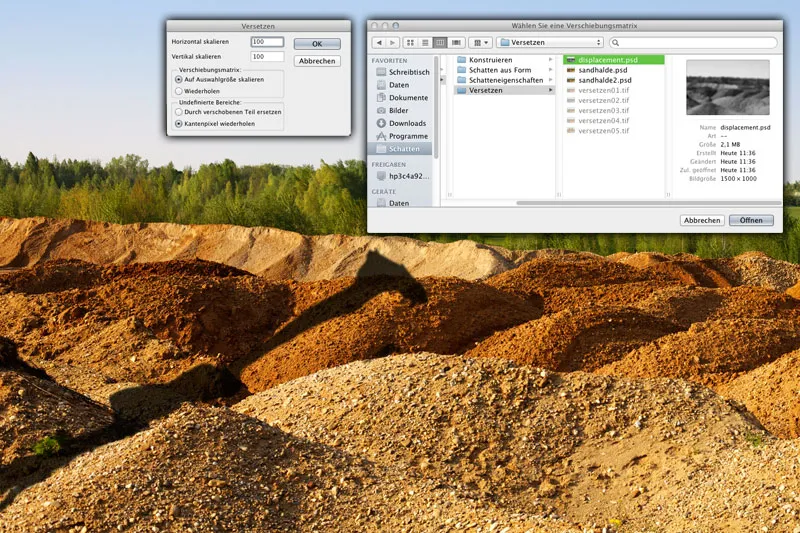
Pieteikta Versetzen filtra.
Manuāli pārvietot (pēc izvēles)
Ja vēlaties būt precīzi, nedaudz roku darba jūs neiztikšot. Pašreizējais ēnas segments pēc kāpas turpina bez nobīdes virsotnes. Faktiski tas tomēr būtu jāpārvieto mazliet sānos. Izveidojiet ar Lasos atlasi, kur lejaslīpes precīzi atbilst smilšakmens malai (A) un saglabājiet atlasi kā Alfa kanālu.
Izgrieziet slāņa saturu, izmantojot tastatūras kombināciju Ctrl/Cmd+J kā kopiju un pārvietojiet attēla gabalu nedaudz pa labi un nedaudz uz leju. (B). Pēc tam ielādējiet iepriekš saglabāto Alfa kanālu, invertējiet atlasi un izdzēsiet saturu. Tādējādi jūs noņemat abu ēnas gabalu šķērsojumkopu. (C).
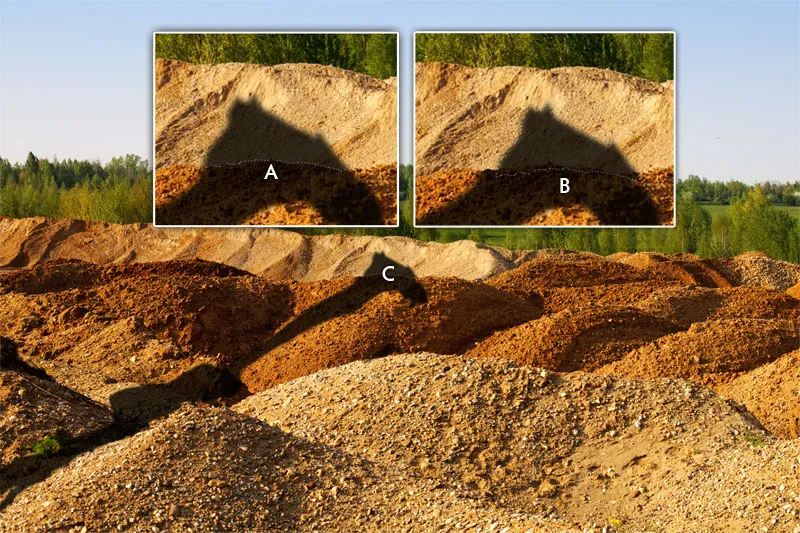
Pielāgot ēnas īpašības.

